Come correggere l’errore Regole non supportate per questo account nell’app Outlook per Mac
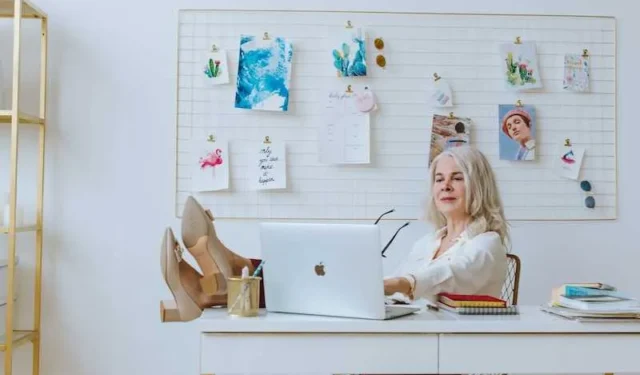
Come utente Microsoft Outlook per Mac, poche cose sono più irritanti che vedere il temuto messaggio di errore “Regole non supportate per questo account” quando provi a creare filtri e flussi di lavoro e-mail sul tuo computer Apple.
Incapace di organizzare, taggare e instradare automaticamente i messaggi, la tua casella di posta diventa un caos caotico. Ma con alcune tecniche mirate di risoluzione dei problemi, puoi far sì che le regole di Outlook funzionino nuovamente correttamente sui tuoi dispositivi Apple iMac, MacBook Pro o Air o Mac Mini.
Come risolvere i problemi e correggere le regole non supportate per questo errore dell’account sull’app Microsoft Outlook per computer Mac
Segui questa guida dettagliata per correggere finalmente quegli errori ostinati “Regole non supportate” sul client di posta elettronica Outlook per dispositivi MacOS.
Torna all’app Outlook per MacOS precedente
Se hai iniziato a visualizzare l’errore delle regole solo dopo aver aggiornato di recente alla nuova app Microsoft Outlook per Mac, vale la pena provare a tornare alla versione precedente. Il vecchio supporto integrato di Outlook per Mac per le regole lato client locali.
Per ripristinare l’app Outlook precedente:
- Avvia Outlook e seleziona Aiuto > Controlla aggiornamenti dalla barra dei menu
- Nella finestra di aggiornamento visualizzata, fai clic sull’opzione “Mantieni la versione corrente di Outlook”.
- Ciò riporterà la versione di Outlook all’app legacy precedente
- Esci completamente da Outlook con Comando+Q e riavvia la versione precedente
- Prova a creare nuovamente le regole desiderate nella vecchia app Outlook per Mac
Con un po’ di fortuna, le tue regole ora funzioneranno utilizzando la versione legacy che offre un supporto migliore per le regole locali.
Configurare le regole tramite Outlook Web App
Se il trucco del downgrade di Outlook legacy non funziona, prova invece a impostare le regole tramite Outlook Web App (OWA). OWA utilizza regole lato server che possono funzionare anche se le regole Mac locali falliscono.
Per impostare le regole tramite OWA:
- Visita outlook.office.com e accedi alla tua posta elettronica come al solito
- Fai clic sull’icona Impostazioni a forma di ingranaggio > Opzioni
- Seleziona Posta dal menu a sinistra
- Fai clic su Regole posta in arrivo nel riquadro di destra
- Imposta qui le tue nuove regole come in Outlook desktop
Verifica con il tuo amministratore IT che le regole lato server siano abilitate per gli account Office 365 o Exchange della tua organizzazione.
Forza l’uscita e riavvia Outlook sul tuo MacBook o iMac
Prima di approfondire troppo, prova a forzare la chiusura e a riavviare l’ app Outlook per Mac . File di cache temporanei danneggiati o processi bloccati potrebbero impedire il corretto funzionamento delle regole.
Per forzare l’uscita da Outlook:
- Fai clic sull’icona di Outlook nel dock del tuo Mac e tieni premuto il tasto Opzione
- L’opzione Esci cambierà in Uscita forzata
- Selezionare Forza uscita per terminare forzatamente il processo di Outlook
- Quindi avvia nuovamente Outlook come al solito
Questo riavvio elimina tutti i gremlin e ricarica Outlook di nuovo.
Elimina e aggiungi nuovamente il tuo account e-mail
Se le regole di Outlook in precedenza funzionavano ma in seguito hanno iniziato a mostrare errori, rimuovere e aggiungere nuovamente il tuo account potrebbe risolvere il problema. Ciò essenzialmente ripristina le configurazioni del tuo account.
Per eliminare e aggiungere nuovamente il tuo account di posta:
- Vai su Outlook > Preferenze > Account
- Seleziona l’account problematico e fai clic su Rimuovi > Elimina da disco
- Ciò rimuove l’account e tutti i dati locali dal tuo Mac
- Esci completamente e riavvia Outlook
- Aggiungi nuovamente il tuo account utilizzando il tuo indirizzo email completo e la password
- La sincronizzazione ricostruirà la tua casella di posta dal cloud o dal server
Speriamo che questo nuovo collegamento del tuo account risolva il problema delle regole mancanti.
Ottieni assistenza dal supporto Microsoft
Se continui a ricevere l’errore “Regole non supportate” dopo aver esaurito le opzioni di cui sopra, è il momento di ottenere aiuto professionale dalle procedure guidate di supporto di Microsoft:
- Esaminare attentamente la documentazione della guida di Outlook per Mac per consigli sulla risoluzione dei problemi
- Pubblica sul forum della community di Outlook per Mac per ricevere input dallo staff Microsoft
- Avvia una sessione di supporto via chat o telefono con il servizio clienti di Outlook per diagnosticare il tuo account
- Chiedi loro di verificare la corruzione delle configurazioni del server e dell’integrità del database di posta
Con i suoi strumenti e accessi avanzati, il supporto Microsoft può individuare cosa impedisce alle regole di funzionare correttamente nella tua versione di Outlook.



Lascia un commento